 HDMI оролттой 6.0-AR2-HDMI интерфейс
HDMI оролттой 6.0-AR2-HDMI интерфейс
Суулгах гарын авлага
Суурилуулалтын гарын авлага
Chevrolet Tahoe 2012-2014
Үйлдвэрийн арын хэсэгт тоноглогдсон байх ёстой view камер
HDMI оролттой интерфейс
Хэсэг №: NAVTOOL6.0-AR2-HDMI
АНХААРУУЛГА: Navtool энэ суулгацыг баталгаажсан техникчээр хийлгэхийг зөвлөж байна. Энд ашигласан лого болон барааны тэмдэг нь тус тусын эздийнхээ өмч юм.
Chevrolet Tahoe 2012-2014
тавтай морил
ЧУХАЛ АНХААРУУЛГА
Энэхүү бүтээгдэхүүн нь суулгах зааварчилгааг агуулдаг бөгөөд үүнийг анхааралтай дагаж мөрдөх ёстой. Зааврыг суулгагч нь эдгээр төрлийн электрон суурилуулалтыг хийж гүйцэтгэх чадвартай гэж үзэх үүднээс бичсэн байна. Та юу хийхийг зааж өгсөн талаар тодорхойгүй эсвэл суулгацыг зөв, аюулгүйгээр дуусгах зааврыг ойлгохгүй байна гэж бодъё. Энэ тохиолдолд та ийм мэдлэг, ойлголттой техникчтэй зөвлөлдөх хэрэгтэй. Эдгээр зааврыг анхааралтай дагаж мөрдөөгүй, интерфэйсийг тайлбарласны дагуу суурилуулахгүй бол тээврийн хэрэгсэл эсвэл тээврийн хэрэгслийн аюулгүй байдлын системд гэмтэл учруулж болзошгүй. Аюулгүй байдлын тусгай системд хөндлөнгөөс оролцох нь хүмүүст гэмтэл учруулж болзошгүй.
Ухаалаг утсан дээрх камерын програмыг нээгээд арын камераа QR-код руу чиглүүлж уншина уу. Эцэст нь дэмжлэгийг нээхийн тулд гарч ирэх баннер дээр товшино уу webсайт.
Урьдчилан сэргийлэх
СУУРИЛГАА ЭХЛЭХИЙН ӨМНӨ УНШИНА УУ
- NavTool интерфейсийг суулгахаасаа өмнө эдгээр зааврыг сайтар судлаарай.
- Олон шинэ машинууд бага эзэлхүүнийг ашигладагtage буюу туршилтын гэрэл болон логик датчикийн нөлөөгөөр гэмтэх боломжтой дата автобусны системүүд. Холболт хийхийн өмнө бүх хэлхээг дижитал мультиметрээр шалгана.
- Хэрэв танд радио код байхгүй бол машин хулгайгаас хамгаалах радиотой бол зайг салгаж болохгүй.
- Хэрэв гадаад товчлуурын унтраалга суулгаж байгаа бол шилжүүлэгчийг хаана суулгах талаар худалдан авагчтай холбоо барина уу.
- Батерейг санамсаргүй урсахаас зайлсхийхийн тулд дотоод гэрлийг унтрааж эсвэл гэрлийн гал хамгаалагчийг салга.
- Машинд түгжигдэхээс зайлсхийхийн тулд цонхоо доошлуулаарай.
- Энэ бүтээгдэхүүнийг ашиглалтын зориулалтаас нь өөр байдлаар ашиглах нь эд хөрөнгийн хохирол, хувийн гэмтэл, үхэлд хүргэж болзошгүй.
- Зогсоолын тоормосыг тохируулна уу.
- Зайны сөрөг кабелийг салга.
- Эхлэхээсээ өмнө хаалтуудыг хамгаалаарай.
- Хамгаалалтын хөнжил ашиглан урд суудал, машины дотоод хэсэг, төв консолыг бүрхээрэй.
- Гал хамгаалагчийг үргэлж NavTool интерфейсээс 6-12 инч зайд суулгаж байгаарай, 5 amp гал хамгаалагч ашиглах ёстой.
- Интерфэйсийг шажигнахаас сэргийлэхийн тулд NavTool интерфейсийг үргэлж Velcro эсвэл хоёр талт туузаар бэхлээрэй.
- NavTool интерфэйсийг хамгаалахдаа самбаруудыг амархан хаах боломжтой эсэхийг шалгаарай.
- Бүх холболт болон залгаасууд дээрээ цахилгаан соронзон хальсыг ашиглаарай, ил холболтыг бүү орхи.
- Бүх утсыг үйлдвэрийн бэхэлгээний дагуу байрлуулж, өрөмдөж, шаардлагагүй нүх гаргахгүй байхыг хичээ.
- Та ямар ч өгөгдлийн утастай холбогдоогүй эсэхээ шалгаарай; Мультиметрээр холболтоо үргэлж шалгана уу.
- Тээврийн хэрэгсэл эсвэл NavTool интерфейсийг гэмтээхээс урьдчилан сэргийлэхийн тулд мэргэжлийн суулгагчийн тусламжийг үргэлж ашиглаарай.
Хайрцагт юу байгаа вэ?

Интерфейсийн холбогчдын тайлбар

Бүх нийтийн интерфейсийн бэхэлгээний үндсэн холбогч– Энэ порт нь бүх нийтийн утсыг холбоход зориулагдсан.
Тохиргооны порт- Энэ USB порт нь зөвхөн интерфейсийн тохиргоонд зориулагдсан.
Мэдээллийн LED– Интерфэйсийн хэвийн ажиллагаа нь цэнхэр LED анивчдаг байх ёстой. Хэрэв цэнхэр LED анивчихгүй бол интерфэйс нь тээврийн хэрэгслээс өгөгдлийг хүлээн авахгүй байна. Хэрэв цэнхэр LED анивчихгүй бол интерфэйс зөв ажиллахгүй.
Эрчим хүчний LED- Интерфэйсийн хэвийн ажиллагаа нь ногоон LED ON асаалттай байх ёстой. Хэрэв ногоон LED асахгүй бол интерфэйс тэжээл авахгүй байна. Хэрэв ногоон LED асаалттай биш бол интерфэйс ажиллахгүй бөгөөд таны машины радио мөн унтарсан хэвээр байж болно.
HDMI LED– Интерфэйсийн хэвийн ажиллагаа нь ногоон LED асаалттай байх ёстой. Хэрэв ногоон LED асахгүй бол HDMI интерфэйс тэжээл хүлээн авахгүй байна. Хэрэв ногоон LED асахгүй бол интерфейсийн HDMI порт ажиллахгүй.
USB порт- Ашиглагдахгүй байгаа
HDMI порт- HDMI порт нь iPhone толин тусгал, Android толин тусгал, Apple TV, Roku, FireStick, Chromecast, PlayStation, Xbox болон үүнтэй төстэй төхөөрөмжүүд зэрэг видео эх үүсвэрүүдийг холбоход зориулагдсан.
Бүх нийтийн бэхэлгээний тодорхойлолт
 Арын камерын оролт /Видео оролт 1- Энэ оролт нь зах зээлийн арын хэсэгт зориулагдсанview камер эсвэл RCA видео гаралт бүхий видео эх үүсвэр. Таны автомашины үйлдвэрийн камер ямар ч өөрчлөлтгүйгээр өмнөх шигээ ажиллана.
Арын камерын оролт /Видео оролт 1- Энэ оролт нь зах зээлийн арын хэсэгт зориулагдсанview камер эсвэл RCA видео гаралт бүхий видео эх үүсвэр. Таны автомашины үйлдвэрийн камер ямар ч өөрчлөлтгүйгээр өмнөх шигээ ажиллана.
Урд камерын оролт /Видео оролт 2- Энэ оролт нь дараах зах зээлд зориулагдсан болно view камер эсвэл RCA видео гаралт бүхий видео эх үүсвэр. Таны автомашины үйлдвэрийн камер ямар ч өөрчлөлтгүйгээр өмнөх шигээ ажиллана.
Зүүн камерын оролт / видео оролт 3- Энэ оролт нь дараах зах зээлд зориулагдсан view камер эсвэл RCA видео гаралт бүхий видео эх үүсвэр. Таны автомашины үйлдвэрийн камер ямар ч өөрчлөлтгүйгээр өмнөх шигээ ажиллана.
Баруун камерын оролт / видео оролт 4- Энэ оролт нь дараах зах зээлд зориулагдсан болно-view камер эсвэл RCA видео гаралт бүхий видео эх үүсвэр. Таны автомашины үйлдвэрийн камер ямар ч өөрчлөлтгүйгээр өмнөх шигээ ажиллана.
Баруун ба зүүн аудио гаралт- Аудио гаралт нь аудиог таны машины стерео системд холбоход зориулагдсан. Энэхүү гарын авлагын 7-р хуудасны Түргэн холболтын гарын авлагыг үзнэ үү.
Тээврийн хэрэгслийн тусгай бэхэлгээний холбогч– Энэ холболт нь тээврийн хэрэгслийн тусгай залгуурыг холбоход зориулагдсан.
+12V гараар идэвхжүүлэх оролт- Энэ холболт нь товчлуур дээр ашиглагддаг.
+12V гаралт- 500 мА гаралтыг реле жолоодоход ашиглаж болно. Энэ гаралт нь машин ажиллаж байх үед +12В-ыг өгдөг.
Хурдан холболтын гарын авлага

Суурилуулах заавар
АЛХАМ 1
ИНТЕРФЕЙСИЙГ ТОХИРУУЛАХАД Аппликейшн, ПРОГРАМЫН ТАТАЖ АВАХ ШААРДЛАГАГҮЙ.
Интерфэйсийг тохируулахын тулд та Windows, Mac эсвэл Google компьютер ашиглах ёстой.
Windows үйлдлийн системтэй компьютерууд нь Google Chrome эсвэл Microsoft Edge хөтчийн хамгийн сүүлийн хувилбарыг ашиглах ёстой.
Mac компьютерууд нь Google Chrome хөтчийн хамгийн сүүлийн хувилбарыг ашиглах ёстой.
Google компьютерууд Google Chrome хөтчийн хамгийн сүүлийн хувилбарыг ашиглах ёстой.
ИНТЕРФЕЙСИЙГ ТОХИРУУЛАХЫГ ХЭРЭГЖҮҮЛЭХ ҮҮ https://CONFIG.NAVTOOL.COM
Хавсаргасан USB тохиргооны кабелийг ашиглан интерфэйсийг компьютерт холбоно уу (Хэсэг # NT-USB-CNG)
Гараар идэвхжүүлэх утсыг урвуу гох болгон унтраасан байх ёстой. Видеог үзнэ үү.
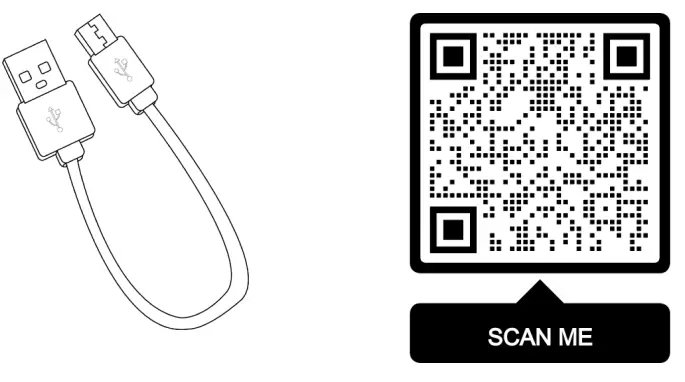 Тохиргооны үйл явцын видеог үзэхийн тулд QR-код сканнердах эсвэл хаяг руу очно уу
Тохиргооны үйл явцын видеог үзэхийн тулд QR-код сканнердах эсвэл хаяг руу очно уу
https://youtu.be/dFaDfwXLcrY
АЛХАМ 2
Тээврийн хэрэгслийн навигацийн радио эсвэл өнгөт дэлгэцийг устгана уу
Шаардлагатай хэрэгслүүдийн жагсаалт:
- Хуванцар хавтанг арилгах хэрэгсэл- Жишээ ньampарилгах хэрэгслийн le-г доор харуулав. Аливаа ижил төстэй арилгах хэрэгсэл нь ажлыг гүйцэтгэх болно. Энэ нь доорх зурагтай ижил байх албагүй.
- 7 мм-ийн залгуур - хуучинamp7 мм-ийн залгуурын багажийг доор үзүүлэв. Аливаа ижил төстэй хэрэгсэл энэ ажлыг гүйцэтгэх болно. Энэ нь доорх зурагтай ижил байх албагүй.

| Алхам 1: · Хавтгай иртэй хуванцар обудтай багаж ашиглан гоёл чимэглэлийн хавтанг багажны самбарт бэхэлсэн бэхэлгээний хавчаарыг суллана. · Хадгалах хавчаар (Тоо: 9) |
Алхам 2: · Багажны самбарын дагалдах хэрэгсэл солих эрэг (Тоо хэмжээ: 2) · Цахилгааны холболтыг салга. |
 |
|
| Алхам 3: • Халаагч, агааржуулалтын хяналтын угсралт Шураг (Тоо хэмжээ: 2) |
Алхам 4: • Радио шураг (Тоо хэмжээ: 4) • Цахилгаан холбогчийг салга. • Антенны кабелийг салга. |
 |
|
Суурилуулах заавар
АЛХАМ 3
Алхам 1: Нийлүүлсэн залгуурыг (NT-GMQUAD1-р хэсэг) радиогийн арын хэсэгт холбоно уу.
![]() (Бүрэн дүрсийг 7-р хуудасны Түргэн холболтын гарын авлагаас үзнэ үү)
(Бүрэн дүрсийг 7-р хуудасны Түргэн холболтын гарын авлагаас үзнэ үү)
![]() Алхам 2: Өмнө нь салгасан радио холбогчийг радиогийн арын хэсэгт дахин холбоно уу.
Алхам 2: Өмнө нь салгасан радио холбогчийг радиогийн арын хэсэгт дахин холбоно уу.
АЛХАМ 4
Нийлүүлсэн бүх нийтийн утсыг (NT-WHNT6-р хэсэг) залгуурт холбоно

![]() (Бүрэн дүрсийг 7-р хуудасны Түргэн холболтын гарын авлагаас үзнэ үү)
(Бүрэн дүрсийг 7-р хуудасны Түргэн холболтын гарын авлагаас үзнэ үү)
АЛХАМ 5
- Аудио гаралтыг бүх нийтийн утсан дээр холбоно уу (Хэсэг # NT-WHNT6) RCA залгуурыг тээврийн хэрэгслийн AUX оролтод тохирох кабель ашиглан холбоно уу. 7-р хуудасны хурдан холболтын гарын авлагыг үзнэ үү.
- Товчлуурын утсыг холбоно уу. Улаан утсыг цагаан утсанд холбож, цахилгаан соронзон хальсаар тусгаарлана. Хар утсыг ногоон утсанд холбож, цахилгаан соронзон хальсаар тусгаарлана.

(Бүрэн дүрсийг 7-р хуудасны Түргэн холболтын гарын авлагаас үзнэ үү)
АЛХАМ 6
Үндсэн интерфэйсийг (Хэсэг # NAVTOOL6.0-AR2-HDMI) бүх нийтийн утаснуудад залгана уу (Хэсэг # NT-WHNT6). 7-р хуудасны хурдан холболтын гарын авлагыг үзнэ үү.

- Бүтээгдэхүүнийг суурилуулах ажил дууссан.
- Туршилт бүрэн дуустал тээврийн хэрэгслийг дахин угсарч болохгүй. Бүх зүйл ажиллаж байгаа эсэхийг шалгасны дараа л та машинаа угсарч болно.
- Хэрэв та хажуу эсвэл урд камер нэмж байгаа бол тэдгээрийг суулгаж, тохирох камерын RCA-д холбоно уу.
- Хэрэв та ямар нэгэн HDMI эсвэл дамжуулагч төхөөрөмж суулгаж байгаа бол үүнийг NavTool-ийн HDMI порт руу холбоно уу.
Туршилт ба тохиргоо
АЛХАМ 1
- Машинаа асаагаад NavTool-ын LED гэрэл нь нэг анивчдаг цэнхэр, хоёр тогтмол асдаг ногоон LED гэрэл байх ёстойг ажиглаарай.
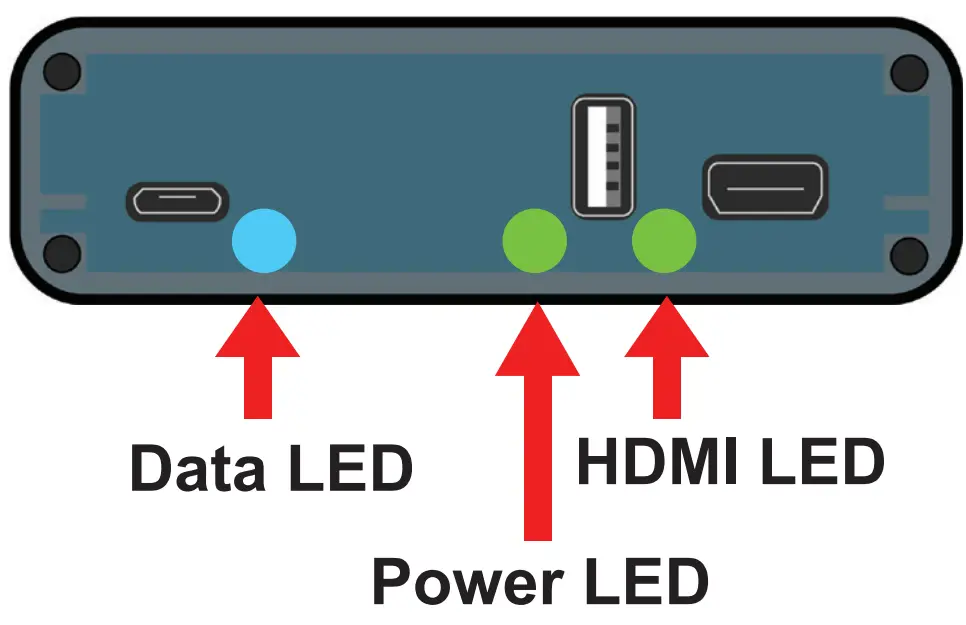
- Энэ үед таны машины радио анхны байдалд нь орж, радио ажиллаж байх ёстой. Радио зөв ажиллаж байгаа эсэхийг шалгана уу. CD, хиймэл дагуулын радио, AM/FM радио, машины чанга яригчаас аудио тоглуулах болон бусад бүх радио функцууд зэрэг бүх радио функцууд ажиллаж байна.
АЛХАМ 2
Үйлдвэрийн навигацийн тохиргооноос камерын шугамыг унтраа. Үйлдвэрийн радио/навигацийн дэлгэцийн тохиргоо руу орж, арын камерын сонголтууд руу орж, чиглүүлэх шугамыг унтраа. АЛХАМ 3
АЛХАМ 3
Радиог AUX аудио оролт руу тохируулах:

- SRCE товч: Аудио дэлгэцийг харуулахын тулд SRCE товчийг дарна уу. Хэрэв тоноглогдсон бол AM, FM эсвэл XM, Disc эсвэл AUX (туслах) хооронд шилжихийн тулд дарна уу. Автомашины чанга яригчаас дуу сонсохын тулд NavTool-г идэвхжүүлэхийн өмнө радиог туслах/AUX болгож тохируулах шаардлагатай. AUX холболтыг 11-р хуудасны 6-р алхамаас үзнэ үү.
- Хэрэв AUX оролт холбогдоогүй эсвэл радиог AUX оролтоор тохируулаагүй бол дууг машины чанга яригчаар тоглуулахгүй.
АЛХАМ 4
- Хэрэв та ямар нэгэн HDMI видео эх үүсвэрийг холбож байгаа бол HDMI оролтыг шалгана уу.
- Хүлээн авсан товчлуурыг 3-5 секундын турш удаан дар. Дэлгэц дээр интерфэйс идэвхжих болно.
- Товчлуур дээр нэг удаа дарснаар боломжтой видео оролтууд руу шилжих болно.
- HDMI оролтыг тодруулах хүртэл товчлуурыг дарж, та HDMI горимд орно.

- Таны HDMI эх үүсвэрээс ирсэн видео дохио дэлгэц дээр гарч ирнэ. Хэрэв ямар ч видеоны эх сурвалж холбогдоогүй эсвэл холбогдсон эх сурвалж зөв ажиллахгүй бол та энэ мессежийг харах болно.

- AV оролтыг интерфэйсийн цэснээс сонгон шалгана уу, эсвэл ямар нэгэн борлуулалтын камер суулгаж байгаа бол.
- Зах зээлийн урд камерыг туршихын тулд машиныг урвуу хөдөлгөөнд оруулаад дараа нь жолоодох. Урд талын камер нь дэлгэцэн дээр харагдах ёстой.
- Зах зээлийн зүүн, баруун талын камеруудыг туршихын тулд зүүн, баруун эргэх дохиог ашиглана уу. Идэвхжүүлсэн эргэх дохионоос хамааран зүүн болон баруун камерууд харагдах ёстой.
 Бүх зүйлийг шалгаж, ажиллуулсны дараа тээврийн хэрэгслийг дахин угсарна.
Бүх зүйлийг шалгаж, ажиллуулсны дараа тээврийн хэрэгслийг дахин угсарна.
(Энэ хуудасны үлдсэн хэсгийг санаатайгаар хоосон орхисон)
Тээврийн хэрэгслийг дахин угсрах хяналтын хуудас
Тээврийн хэрэгслийг дахин угсрахдаа жагсаалт болон тэмдэглэгээний хайрцгийг шалгана уу.
- Дэлгэцийн ард байгаа бүх холбогч, радио, HVAC гэх мэтийг дахин холбосон эсэхийг шалгана уу.
- Түлхүүрийг унтраасан үед LCD дэлгэц унтарч, түлхүүр асаалттай үед дахин асах эсэхийг шалгана уу.
- Мэдрэгчтэй дэлгэцийн ажиллагааг шалгана уу.
- Дулааны болон хувьсах гүйдлийн удирдлагын ажиллагааг шалгана уу.
- AM/FM/SAT радио хүлээн авалтыг шалгана уу.
- CD тоглуулагч/ченжийн ажиллагааг шалгана уу.
- GPS дохио хүлээн авах эсэхийг шалгана уу.
- Тамхины асаагуур эсвэл +12V тэжээлийн эх үүсвэрт нэмэлт хэрэгсэл эсвэл тогтмол хүч байгаа эсэхийг шалгана уу.
- Суурилуулалтын явцад салгаж, одоо дахин угсарч байгаа бусад хавтангууд болон бүх цахилгаан холбогчийг дахин холбосон эсэхийг шалгана уу.
- Зогсоолын гэрлийг асаагаад бүх самбарын гэрлийн ажиллагааг шалгана уу.
- Бүх хавтанг зөв тохируулж байгаа эсэхийг шалгаж, хавтан дотор цоорхой үлдээгүй эсэхийг шалгаарай.
Дээрх бүх алхмуудыг шалгавал та цаг хугацаа, мөнгөө хэмнэж, маш аз жаргалтай үйлчлүүлэгчтэй болно. Дээрх бүх алхмууд нь таны дэлгүүрт шаардлагагүй үйлчлүүлэгч буцаж ирэхийг арилгана. Хэрэв танд нэмэлт тусламж хэрэгтэй бол манай техникийн тусламжийн шугам руу залгаж, цахим шуудангаар эсвэл онлайнаар холбогдоно уу WWW.NAVTOOL.COM 1-д877-628-8665 techsupport@navtool.com
AV оролтоор арын дэлгэцийг машинд хэрхэн холбох вэ

Арын дэлгэцийг HDMI оролтоор машинд хэрхэн холбох вэ
Хэрэглэгчийн гарын авлага
NavTool-г худалдаж авсанд баярлалаа. Хэрэв танд асуулт байвал үнэгүй утсаар холбогдоно уу 877-628-8665.
Таныг анх машинаа асаахад өнгөт/навигацийн дэлгэц нь үйлдвэрийн зургийг харуулах болно.
- HDMI дууг сонсохын тулд радиог AUX оролтоор тохируулна уу. Дэлгэрэнгүйг C2 хуудаснаас үзнэ үү.

- Хүлээн авсан товчлуурыг 3-5 секундын турш удаан дар. Дэлгэц дээр интерфэйс идэвхжих болно.
- Товчлуур дээр нэг удаа дарснаар боломжтой видео оролтууд руу шилжих болно.
- HDMI оролтыг тодруулах хүртэл товчлуурыг дарж, та HDMI горимд орно.

- Таны HDMI эх үүсвэрээс ирсэн видео дохио дэлгэц дээр гарч ирнэ. Хэрэв ямар ч видеоны эх сурвалж холбогдоогүй эсвэл холбогдсон эх сурвалж зөв ажиллахгүй бол та энэ мессежийг харах болно.

- HDMI оролтыг унтраахын тулд нийлүүлсэн товчлуурыг 3-5 секундын турш дарна уу. Бүх зүйлийг шалгаж, ажиллуулсны дараа тээврийн хэрэгслийг дахин угсарна.
Радиог туслах горимд тохируулж байна

Радиог AUX аудио оролт руу тохируулах:
- SRCE товч: Аудио дэлгэцийг харуулахын тулд SRCE товчийг дарна уу. Хэрэв тоноглогдсон бол AM, FM эсвэл XM, Disc эсвэл AUX (туслах) хооронд шилжихийн тулд дарна уу. Автомашины чанга яригчаас дуу сонсохын тулд NavTool-г идэвхжүүлэхийн өмнө радиог туслах/AUX болгож тохируулах шаардлагатай. AUX холболтыг 11-р хуудасны 6-р алхамаас үзнэ үү.
- Хэрэв AUX оролт холбогдоогүй эсвэл радиог AUX оролтоор тохируулаагүй бол дууг машины чанга яригчаар тоглуулахгүй.
![]() Chevrolet Tahoe 2012-2014
Chevrolet Tahoe 2012-2014
Баримт бичиг / нөөц
 |
HDMI оролттой NAVTOOL NAVTOOL6.0-AR2-HDMI интерфейс [pdf] Суулгах гарын авлага HDMI оролттой NAVTOOL6.0-AR2-HDMI интерфейс, NAVTOOL6.0-AR2-HDMI, HDMI оролттой интерфейс, интерфейс |




